¶  Novas Features e Melhorias
Novas Features e Melhorias
¶ Limitador de cadência para envio de templates no WhatsApp
O Limitador de Cadência é uma funcionalidade desenvolvida para ajudar a controlar o envio de templates através do WhatsApp, visando prevenir bloqueios de números devido ao envio excessivo de spams. Este guia irá fornecer instruções sobre como usar essa nova funcionalidade.
¶ O que é o limitador de cadência?
O Limitador de Cadência permite configurar uma quantidade limite de envios de template em um determinado intervalo de tempo. Isso ajuda a garantir que os envios de mensagens respeitem as políticas do WhatsApp e evitem bloqueios indesejados.
¶ Configuração de cadência:
- Ao fazer login como administrador, navegue até o menu chamada Contact Center > Rotas de entrada.
- Selecione sua rota de entrada do tipo Whatsapp.
- Configure a quantidade máxima de templates que deseja enviar dentro de um intervalo de tempo específico. Por exemplo, você pode configurar para enviar até 3 templates a cada 5 minutos.
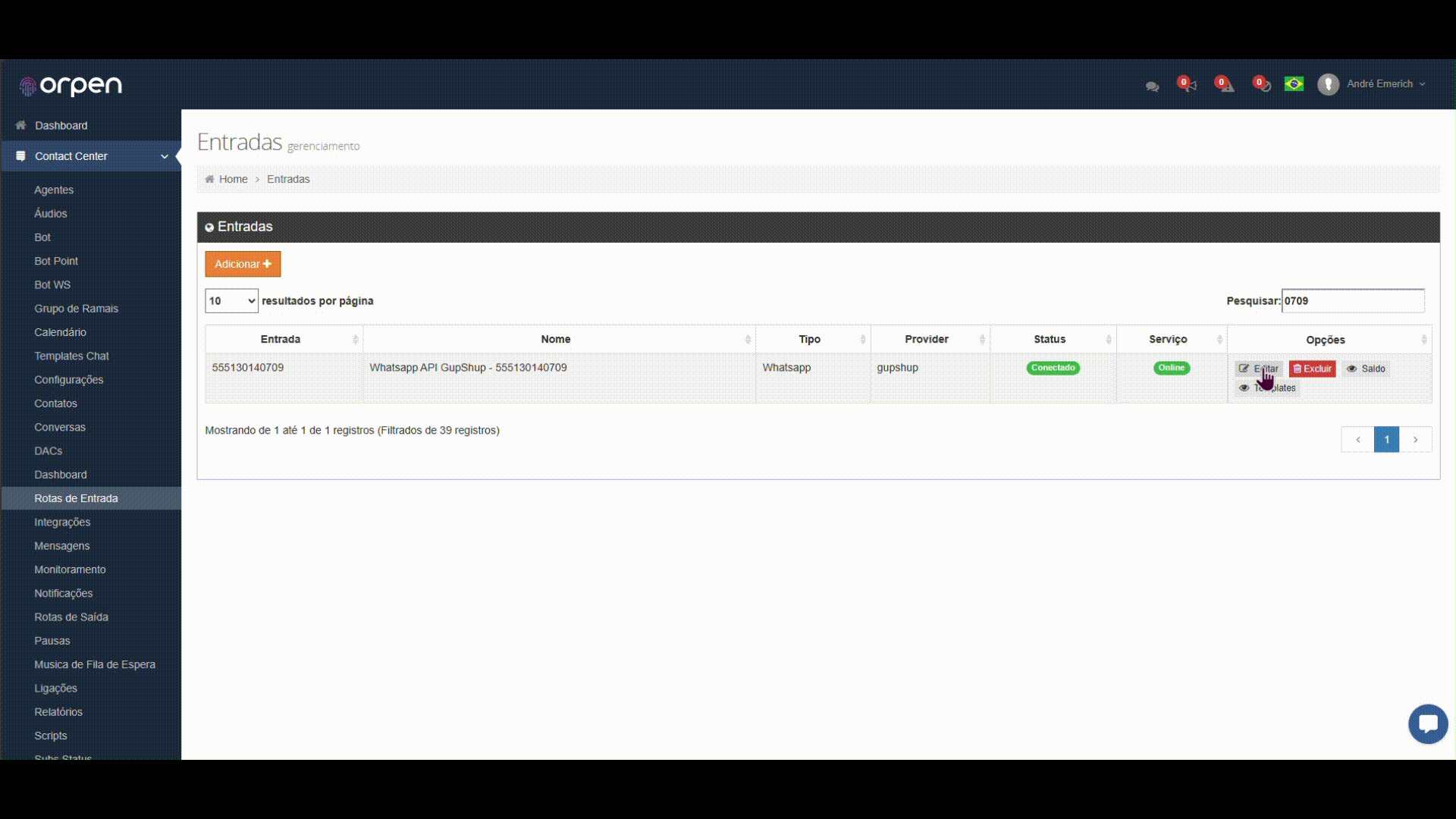
¶ Envio de templates:
- Ao enviar um template, o sistema verificará se você excedeu o limite configurado dentro do intervalo de tempo.
Se você tentar enviar mais templates do que o permitido dentro do intervalo de tempo, receberá uma mensagem informando que atingiu o limite de envios. Aguarde o intervalo de tempo especificado para enviar novos templates.
¶ Exemplo de uso:
Se você configurar o limite de 3 envios a cada 10 minutos:
- Se enviar 3 templates em menos de 10 minutos, você receberá uma mensagem informando que atingiu o limite.
- Você só poderá enviar mais templates após passar 10 minutos desde o envio mais antigo.
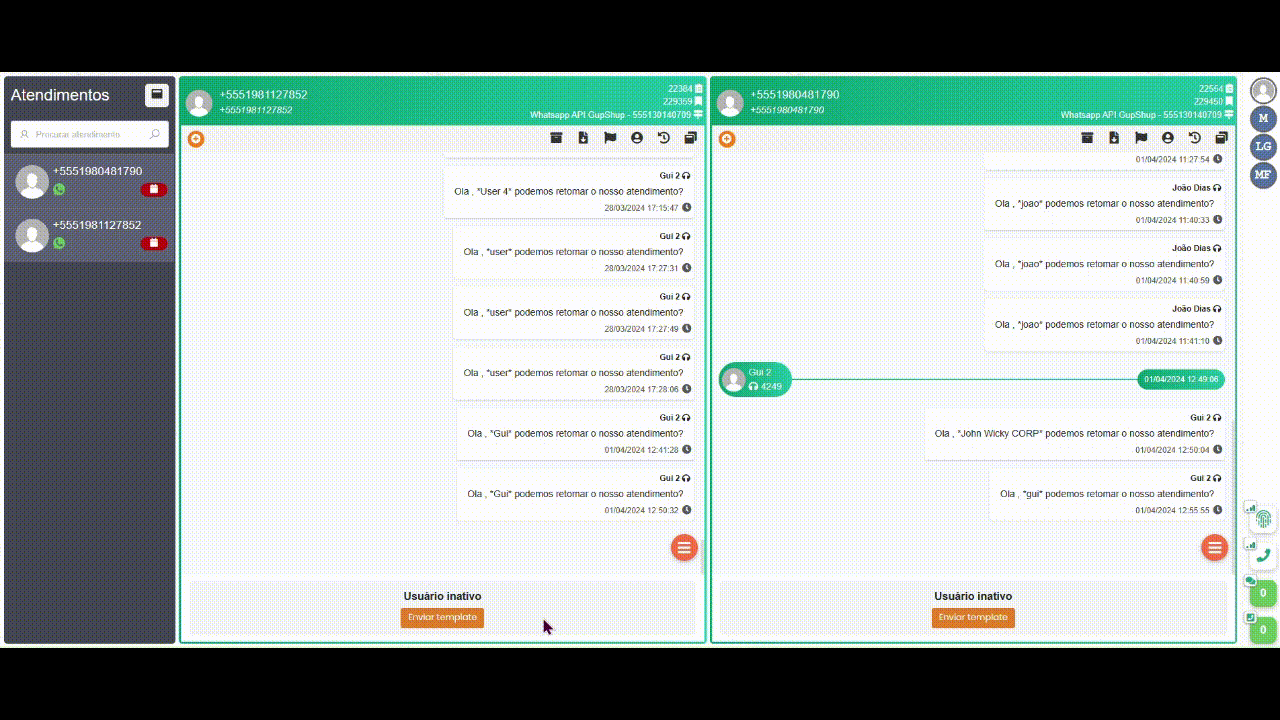
¶ Nota de transferência por fila
Ao transferir um atendimento para um agente é possível adicionar uma nota e um anexo de arquivo, agora ao tranferir o atendimento para uma fila será possível adicionar uma nota de transferencia,
¶ Como usar:
- Ao fazer login como agente, navegue até os atendimentos.
- Selecione um atendimento(o exemplo a seguir demonstra um atendimento de WhatsApp).
- Selecione a opção para trânsferir o atendimento.
- Selecione a fila que quiser.
- A nota de transferência é opcional.
¶ Exemplo de uso:
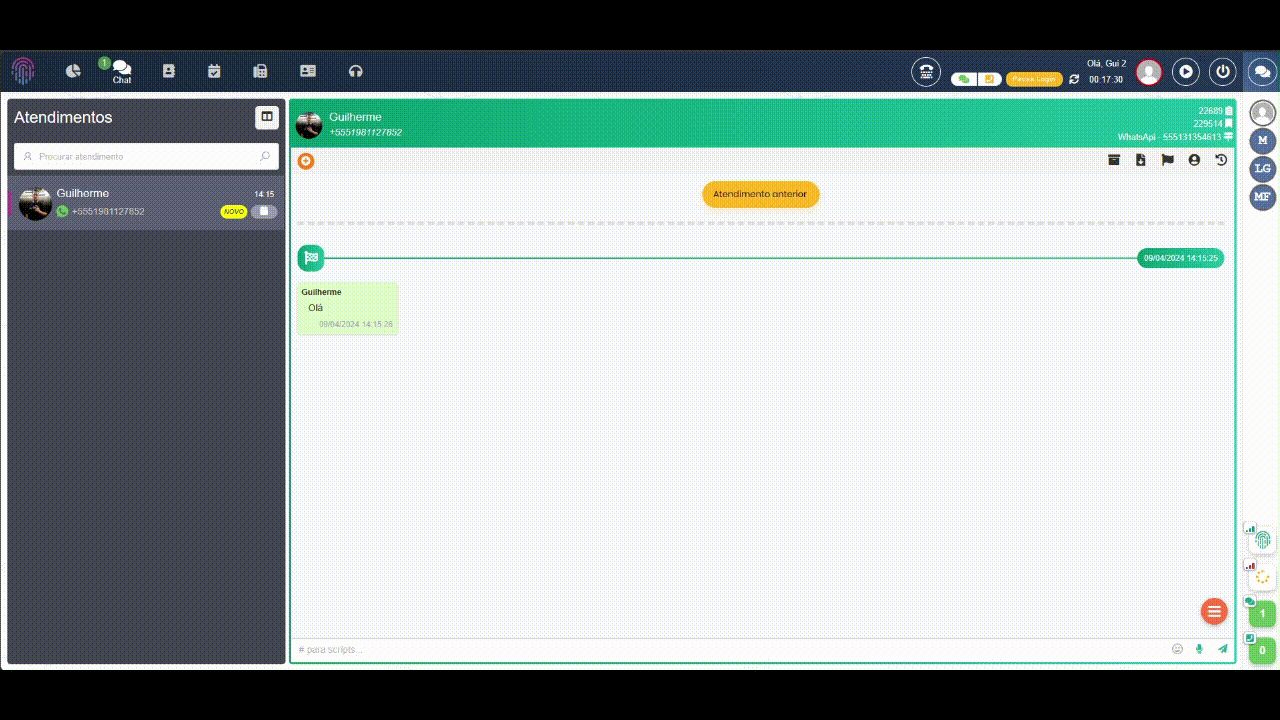
¶ Login com conta da Microsoft
O login com a Conta da Microsoft permite que você acesse o Orpen utilizando suas credenciais da Microsoft de forma rápida e segura.
Essa configuração será global para todos os usuários. Após ativada, todos os usuários terão a opção de acessar utilizando o login com a Microsoft. No entanto, existem duas opções de visualização disponíveis:
-
Login Apenas com Microsoft: Os usuários poderão acessar exclusivamente utilizando o login com a Microsoft.
-
Microsoft e Login Tradicional: Os usuários terão a opção de escolher entre o login com a Microsoft ou o login tradicional, conforme preferirem.
¶ Por que usar o login com a Conta da Microsoft?
- Conveniência: Você não precisa criar um novo conjunto de credenciais. Basta utilizar sua conta da Microsoft.
- Segurança: Utilizamos os mais recentes protocolos de segurança para proteger suas informações.
¶ Ativação do login:
- Ao fazer login como administrador, navegue até o menu chamado Sistema > Configurações.
- Navegue até a seção "Configurações de provedores de login".
- Você poderá habilitar o duplo login, ou deixar apenas o login pela Microsoft.
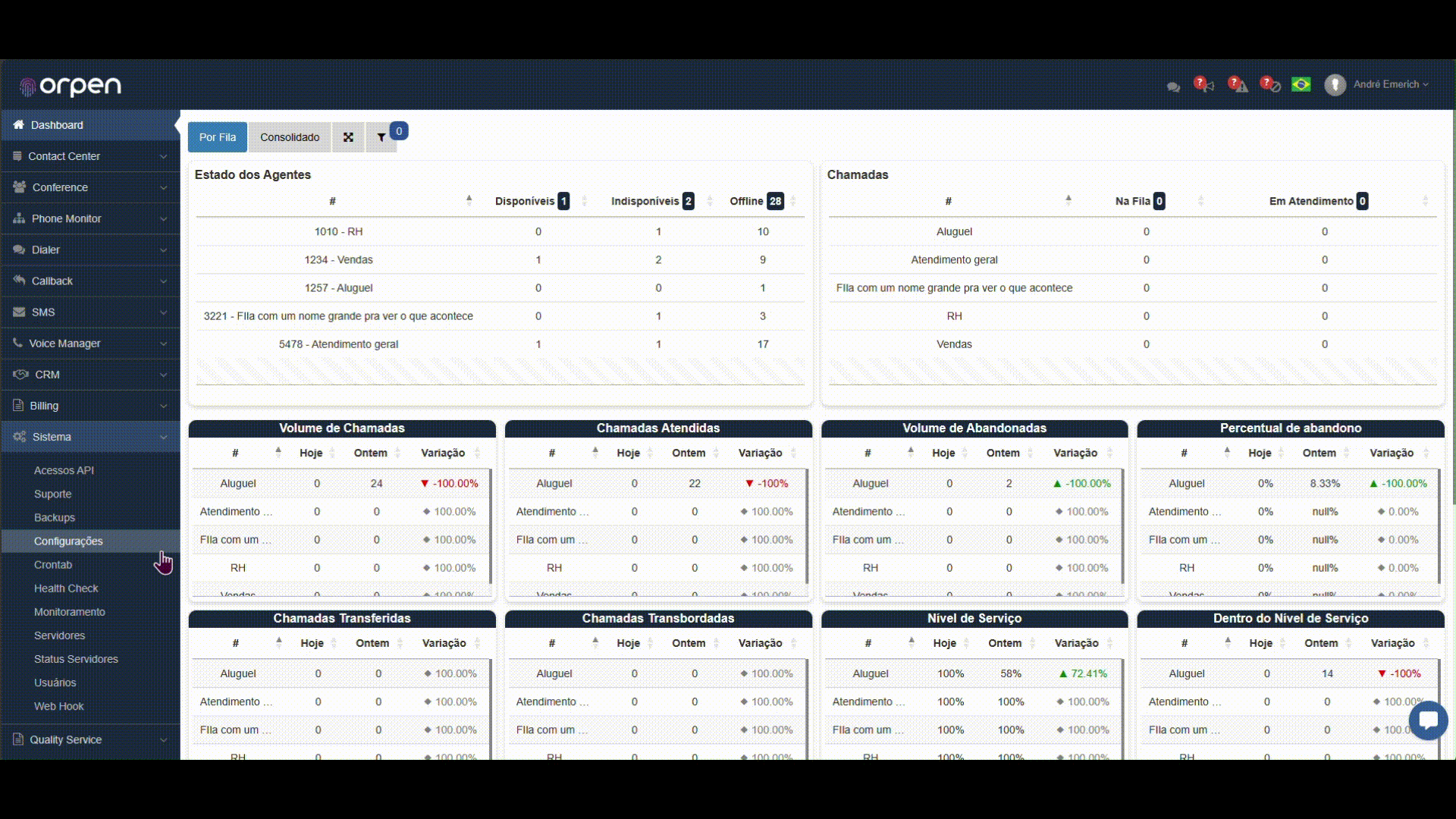
¶ Pré-requisitos
- Usuário deve ter uma conta ativa da Microsoft.
- O Orpen deve estar configurado conforme descrito na seção anterior.
¶ Como fazer o login com a sua Conta da Microsoft:
-
Passo 1: Clique no botão "Login com Microsoft"
- Na página de login, clique no botão "Login com Microsoft". Isso o redirecionará para a página de autenticação da Microsoft.
-
Passo 2: Insira suas credenciais da Microsoft
- Insira seu e-mail e senha associados à sua Conta da Microsoft e clique em "Entrar".
-
Passo 3: Autorize o acesso à sua conta
- Você poderá ser solicitado a autorizar nossa aplicação a acessar informações básicas da sua conta. Isso é normal e necessário para oferecer a você a melhor experiência possível em nossa plataforma. Clique em "Aceitar" para continuar.
-
Passo 4: Bem-vindo de volta!
- Você será redirecionado de volta à nossa plataforma e estará logado com sucesso!
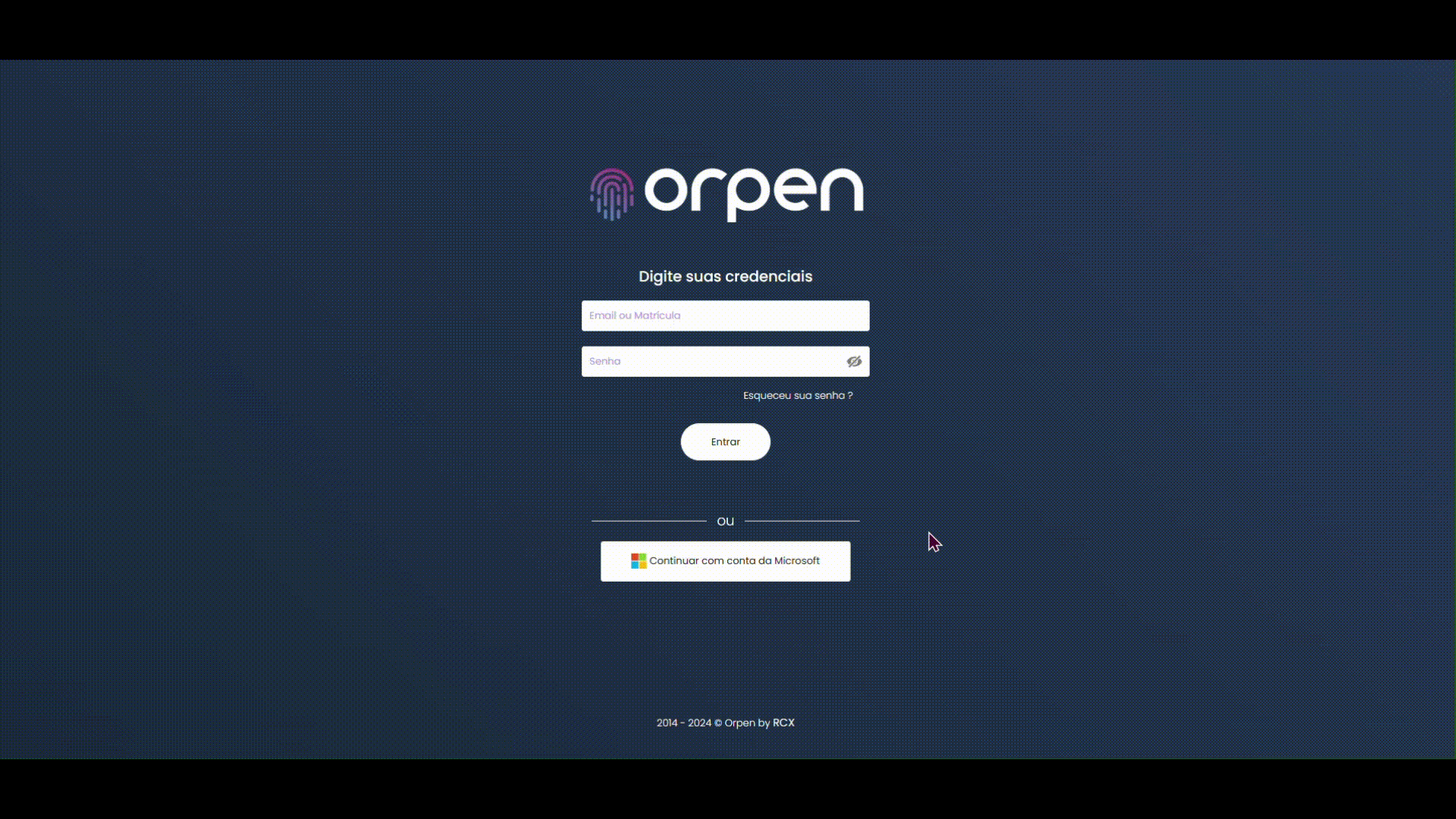
¶ Bugs
- Corrigido problema de duplicação no envio de notificações ao utilizar a função 'lista de contatos', especialmente em cenários com mais de 500 registros.
¶ Melhorias
- Utilização da prioridade dos agentes na distribuição dos atendimentos
- Script para envio de templates pelo chatbot
- Transferência - Poder colocar nota de transferência mesmo quando for para uma fila
- Utilização da prioridade dos agentes na distribuição dos atendimentos em filas de chat